Как почистить микрофон iPhone

Вы устали слышать, как ваши друзья жалуются на то, что они не слышат вас, как бы громко вы ни говорили через микрофон своего iPhone? К счастью, вы можете решить эту проблему, очистив ее от мусора с помощью определенных обходных путей.
Чтобы почистить микрофон iPhone, выключите устройство, возьмите зубную щетку, окуните ее в изопропиловый спирт, отожмите лишнюю жидкость и аккуратно потрите микрофон. После этого протрите поверхность салфеткой из микрофибры или ватным тампоном.
Чтобы упростить вам задачу, мы нашли время, чтобы написать подробное пошаговое руководство по очистке микрофона iPhone.
Поиск микрофонов iPhone
Прежде чем чистить микрофон iPhone, необходимо знать, где он находится, поскольку устройство поставляется с несколькими микрофонами для разных целей. Всего у вашего iPhone есть 3 микрофона, включая нижний, передний и задний микрофоны.
Нижний микрофон находится по обе стороны от зарядного порта и в основном используется для телефонных звонков.
Напротив, передний микрофон расположен в верхней части вашего iPhone, рядом с наушником. Этот микрофон отвечает за запись видео с фронтальной камеры, подключение к Siri и разговор по громкой связи.
Наконец, задний микрофон расположен на задней панели вашего устройства и выполняет функции записи видео с задней камеры, шумоподавления при телефонных звонках, Siri и FaceTime.

Чистка микрофона iPhone
Если вы не знаете, как почистить микрофон iPhone, наши 5 пошаговых методов помогут вам справиться с этой задачей без проблем!
Метод № 1: использование ватных палочек
Чтобы очистить микрофон iPhone с помощью ватной палочки, выполните следующие действия.
Выключите ваш iPhone.
- Возьми ватный тампон».
- Сформируйте хлопковую сторону до точного кончика.
- Вставьте точный конец в нижний микрофон и слегка надавите на него.
- Убедившись, повторите шаги для других микрофонов, чтобы тщательно очистить их!
Способ № 2: Использование ткани из микрофибры
Вы также можете почистить микрофон iPhone с помощью салфетки из микрофибры, выполнив следующие действия.
Выключите свой iPhone.
- Возьмите салфетку из микрофибры и аккуратно сложите ее, чтобы получился край.
- Вставьте твердый край в нижний микрофон.
- Аккуратно перемещайте его круговыми движениями, чтобы очистить от мусора.
- После завершения процесса повторите шаги с другими микрофонами iPhone, чтобы очистить их до скрипа.
Способ №3: Использование зубной щетки и изопропилового спирта
Другой способ очистить микрофон iPhone — использовать зубную щетку и изопропиловый спирт, выполнив следующие действия.
Выключите ваш iPhone.
- Налейте изопропиловый спирт в емкость.
- Окуните чистую зубную щетку в жидкость и отожмите излишки вещества.
- Используйте зубную щетку, чтобы осторожно почистить нижний микрофон круговыми движениями.
- Когда все будет готово, возьмите ватный тампон и протрите поверхность микрофона.
Повторите шаги на других микрофонах iPhone, чтобы тщательно очистить их!
Метод № 4: Использование воздушных тряпок
Микрофон iPhone можно очистить с помощью воздушных тряпок, выполнив следующие действия.
Выключите ваш iPhone.
- Возьмите воздушную тряпку и поместите ее насадку рядом с нижним микрофоном вашего iPhone.
Стреляйте сжатым воздухом, аккуратно нажимая на рычаг, чтобы выдуть мусор из микрофона.
Повторяйте шаги, пока все микрофоны на вашем iPhone не будут чистыми!
Способ № 5: Использование очистителя замазки
Используя очиститель замазки, выполнив следующие действия, вы также можете очистить микрофон iPhone от мусора.
Выключите свой iPhone.
- Возьмите пальцами небольшое количество средства для очистки электронных замазок и поместите его на нижний микрофон iPhone.
- Подождите 45-60 секунд.
Вытащите его, чтобы тщательно очистить микрофон!
- После завершения процесса повторите те же действия на других микрофонах!
Что мне делать, если мой микрофон все еще не чист?
Если описанные выше способы не помогли вам почистить микрофон iPhone, в крайнем случае, обратитесь в службу поддержки Apple через их профессиональную очистку. Веб-сайт. Выберите свой iPhone, перейдите в раздел «Ремонт и физические повреждения» и поговорите с представителем, чтобы решить вашу проблему.
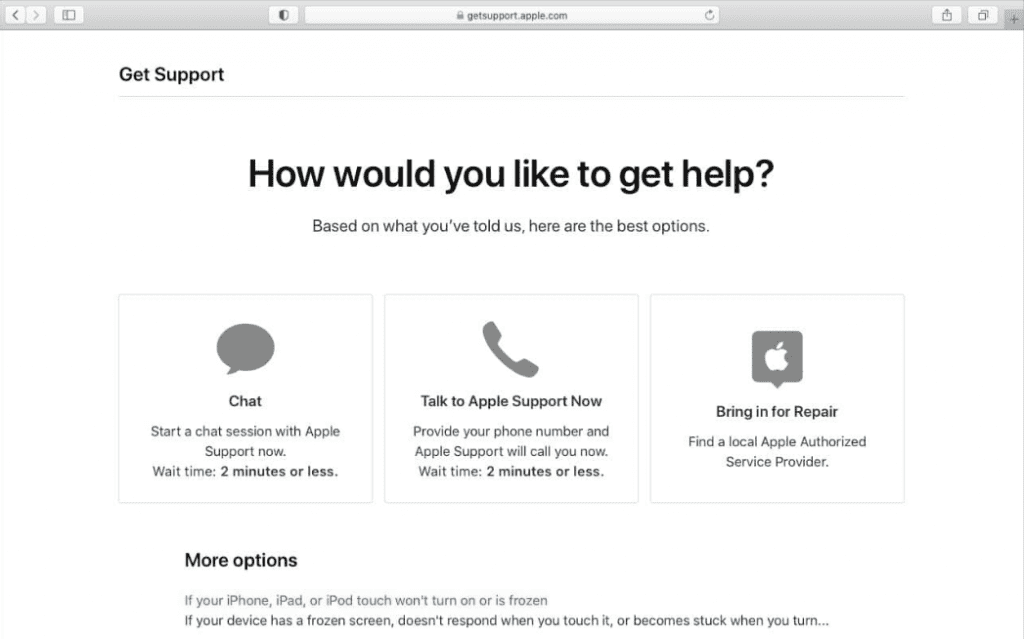
Следуйте инструкциям на экране, чтобы профессионально почистить микрофоны iPhone!
Резюме
В этом руководстве мы обсудили, как почистить микрофон iPhone. Мы также обсудили обращение в службу поддержки Apple, если ваш микрофон не очищается от грязи с помощью мер безопасности в домашних условиях.
Надеемся, что на ваш вопрос дан ответ, и теперь вы можете наслаждаться общением со своими друзьями, не слыша, как они жалуются на то, что вас не слышно!
Часто задаваемые вопросы
Чтобы проверить очищенный микрофон, откройте «Голосовые заметки» и нажмите кнопку «Запись». Затем повторите несколько слов, нажмите кнопку «Стоп» и выберите «Воспроизвести». Теперь вы должны слышать свой голос.
К счастью, Apple позволяет пользователям настраивать чувствительность микрофона на iPhone. Для этого откройте «Настройки», выберите «Звуки и тактильные ощущения» и переключите кнопку рядом с «Изменить с помощью кнопок». Наконец, увеличьте чувствительность микрофона, нажав кнопку увеличения громкости.




![Как сбросить настройки беспроводных наушников Skullcandy [Complete Guide]](https://wiws.ru/wp-content/uploads/2023/02/326-how-to-reset-skullcandy-wireless-earbuds-768x512.jpg)

